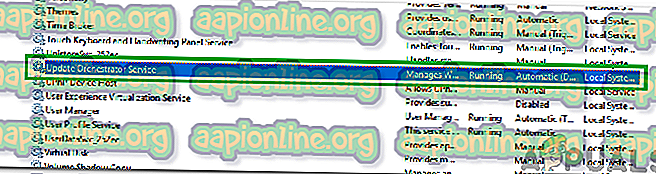'Update Orchestrator Service' คืออะไรและควรปิดการใช้งานหรือไม่
Update Orchestrator Service ได้รับการรวมเข้ากับเวอร์ชั่นใหม่กว่าของบริการปฏิบัติการ Windows และไม่สามารถถอนการติดตั้งหรือลบออกจากคอมพิวเตอร์
“ Update Orchestrator Service” คืออะไร?
Update Orchestrator Service (UsoSVC) ตามชื่อที่แนะนำมี หน้าที่ ในการ ดาวน์โหลด การอัปเดตสำหรับระบบปฏิบัติการและ ติดตั้ง หลังจากการ ตรวจสอบ บริการนี้เป็นคุณสมบัติที่สำคัญมากและจำเป็นอย่างยิ่งเนื่องจากระบบปฏิบัติการจำเป็นต้องได้รับการปรับปรุงอย่างต่อเนื่องเนื่องจากการรักษาความปลอดภัยและการอัพเดทคุณสมบัติใหม่ Microsoft ได้ให้บริการนี้เป็นบริการที่จำเป็นและทำให้การปิดการใช้งานนั้นยากขึ้นเรื่อย ๆ

มีปัญหากับการบริการ
บริการมาพร้อมกับปัญหามากมายและบางครั้งก็น่ารำคาญสำหรับผู้ใช้ บางครั้งมันอาจ กิน ทรัพยากร ของคอมพิวเตอร์ มากถึง 70% ซึ่งสามารถป้องกันผู้ใช้ส่วนใหญ่ไม่ให้ทำงานประจำวันและบางครั้งการใช้งานที่สูงนี้อาจนานถึงชั่วโมงก่อนที่มันจะหยุดทำงาน บริการมักจะทำงานด้านล่างงาน“ โฮสต์บริการ: ระบบภายใน”

Microsoft ไม่มี คำตอบที่ ชัดเจนเกี่ยวกับปัญหานี้และพวกเขาแนะนำให้ รอ จนกว่าการใช้งานจะเกิดขึ้นโดยอัตโนมัติ แน่นอนว่านี่ไม่ใช่วิธีแก้ปัญหาที่เป็นไปได้เพราะส่วนใหญ่แล้วประสบการณ์ของผู้ใช้จะเกิดความล่าช้าอย่างมากในระบบของพวกเขาในขณะที่บริการกำลังทำงานอยู่ซึ่งอาจทำให้ประสิทธิภาพและความสามารถในการใช้งานของระบบแย่ลง
ควรปิดใช้งานบริการหรือไม่
สามารถ ปิดใช้งานบริการ ชั่วคราว แต่ไม่สามารถหยุด อย่างถาวร ได้ นี่เป็นข้อร้องเรียนที่สำคัญกับ Windows 10 เนื่องจากมันบังคับให้มีการปรับปรุงในพื้นหลังแม้จะปิดใช้งานบริการซ้ำ ๆ อย่างไรก็ตามหากคุณต้องทำงานเร่งด่วนหรือต้องการให้คอมพิวเตอร์ของคุณทำงานได้ดีที่สุดบริการอาจหยุดให้บริการชั่วคราว แต่โปรดจำไว้ว่ามันจะเริ่มต้นโดยอัตโนมัติในภายหลังดังนั้นจึงเป็นการดีที่สุดที่จะรอ
วิธีการหยุด“ อัพเดตบริการออเดอร์แอคเซเตอร์”?
ไม่สามารถปิดใช้งาน“ บริการออเดอร์ออเดอร์ออเดอร์อัพเดทได้อย่างถาวร แต่สามารถหยุดชั่วคราว ดังนั้นในขั้นตอนนี้เราจะหยุดให้บริการ สำหรับการที่:
- กดปุ่ม“ Windows ” +“ R ” พร้อมกันเพื่อเปิดพรอมต์เรียกใช้
- พิมพ์ใน“ บริการ msc "และกด" Enter "

- ดับเบิ้ลคลิกที่ " Update Orchestrator Service " แล้วคลิกที่ " Stop "
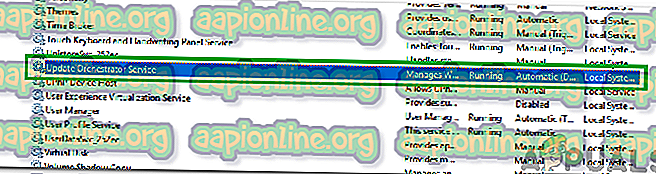
- บริการนี้จะหยุดทำงาน แต่ระบบอาจเริ่มต้นใหม่โดยอัตโนมัติ